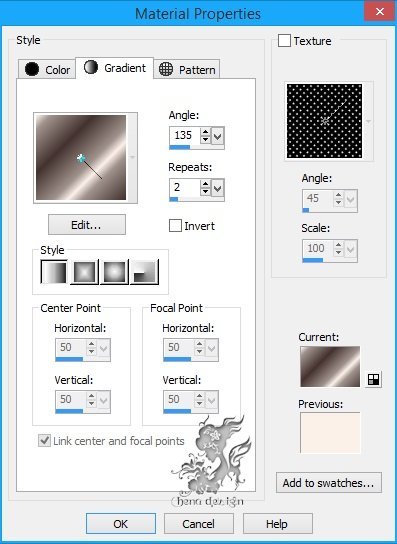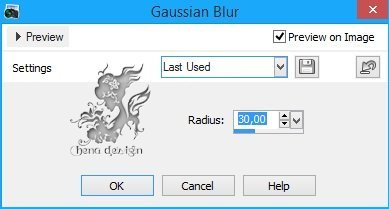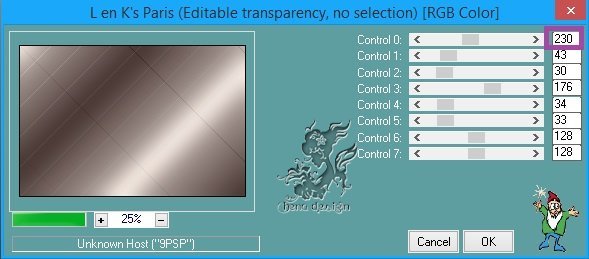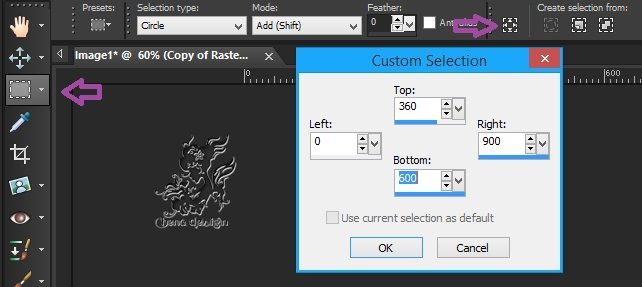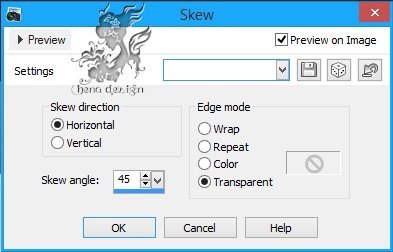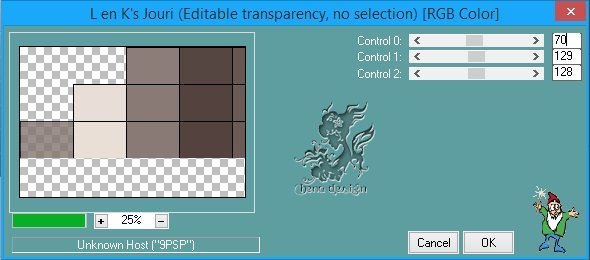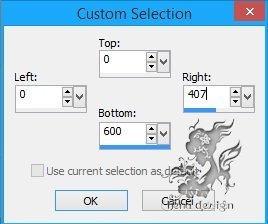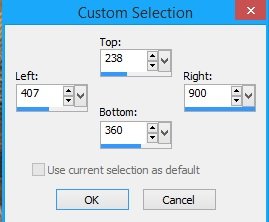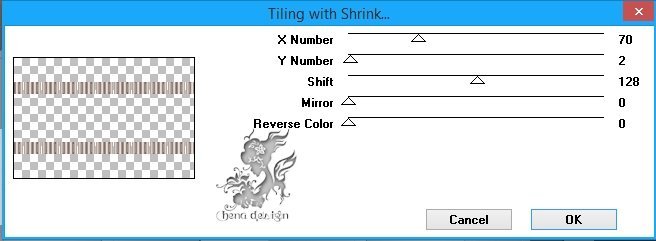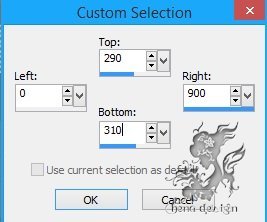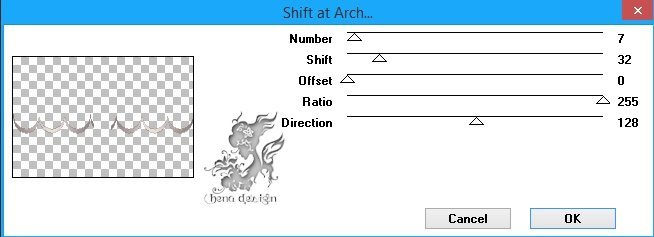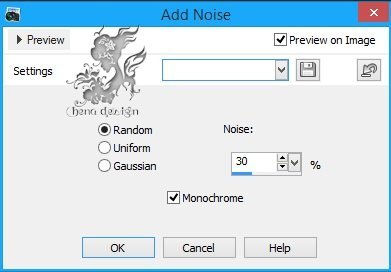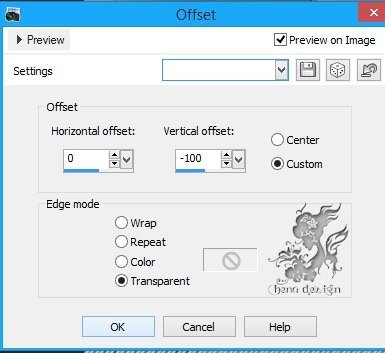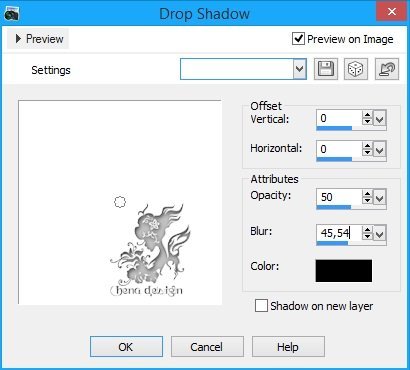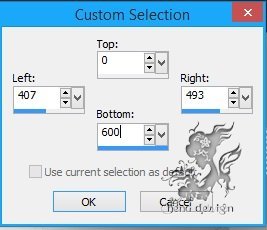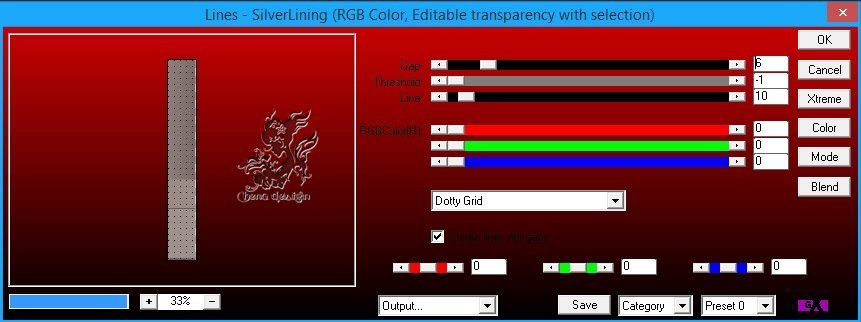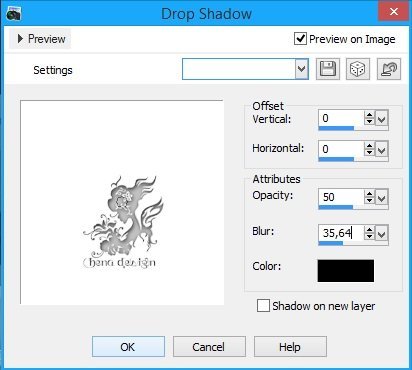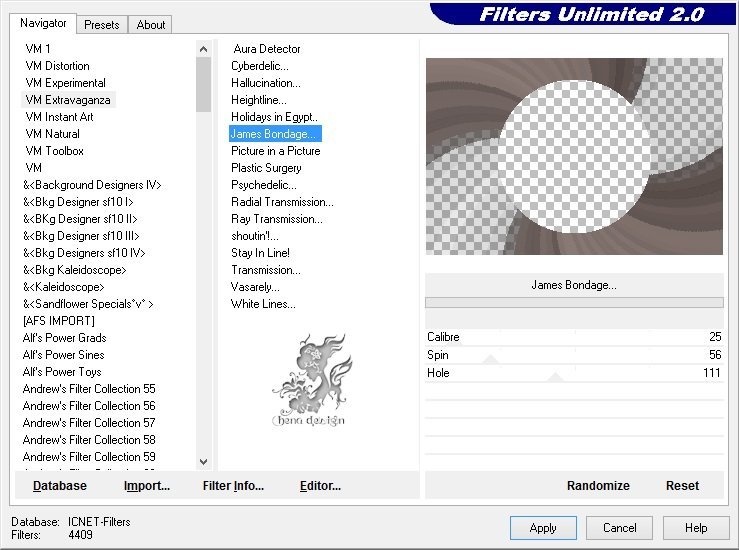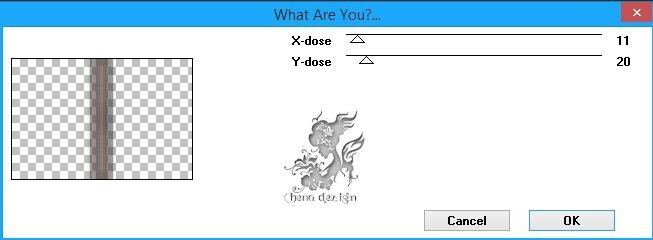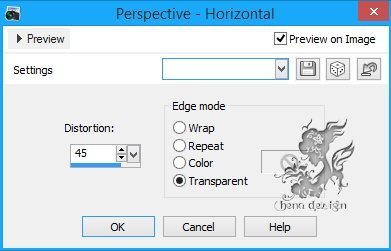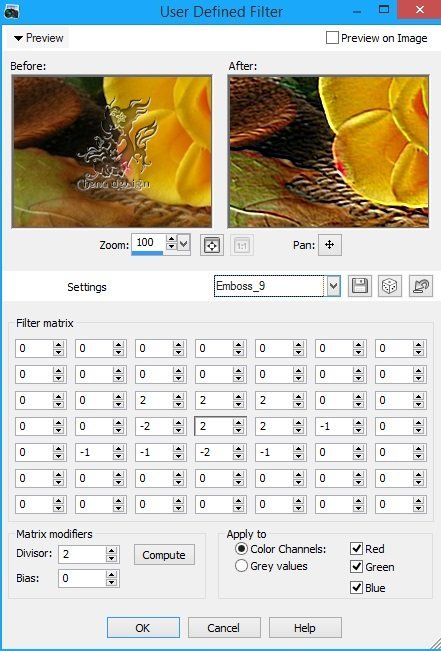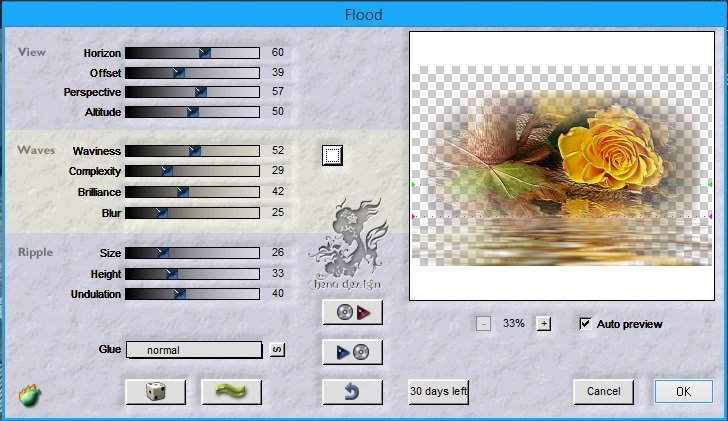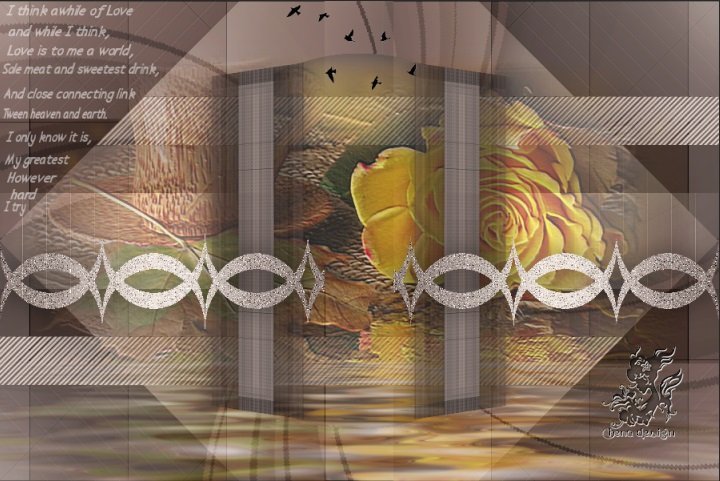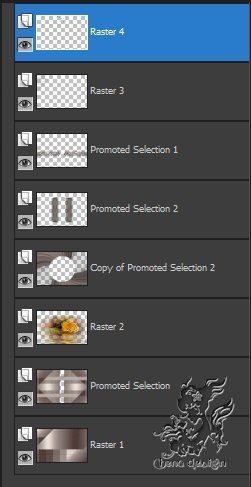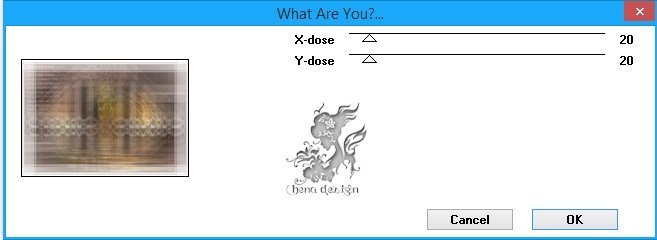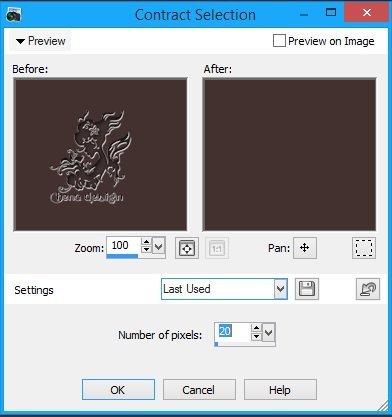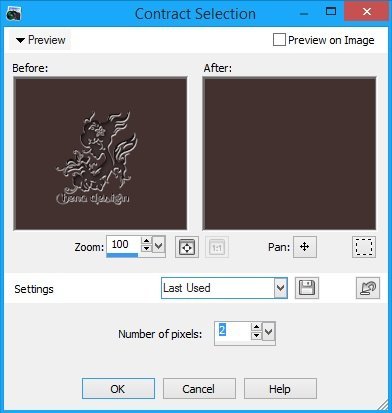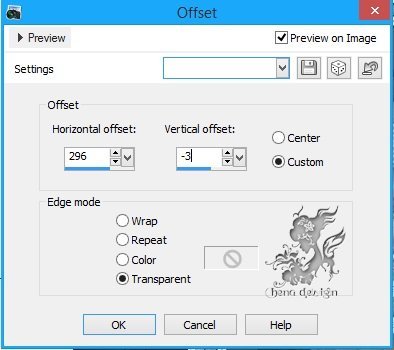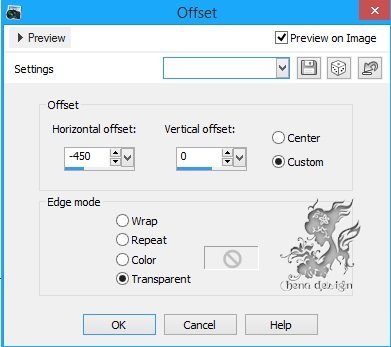Tutorial Psp Dersi, Azalee Tutorial, HENA, Türkçe, Çeviri, Turkish, Translate, Mylene
Orjinal Çalışmanın Linki
Bana bu dersin çevirisi için izin veren Sevgili Samira'ya
teşekkür ederim.
To me, this course allowing for translation Dear Samira
teşekkür ederim.
To me, this course allowing for translation Dear Samira

YASAL UYARI - DISCLAIMER
Bu tutorial çalışma telif hakkına sahiptir.
http://azalee-creations.blogspot.com.tr
Bu sitenden başka bir yerde izinsiz yayınlanması veya farklı
dillere cevrilmesi yasaktır. Bu tutorialde kullanilan tube ve
meteryallerin izinsiz başka yerlerde yayinlanmasi kesinlikle
yasaktır.
Çalışmanın türkçe çevirisini yapma ve yayınlama hakkı
http://www.henadesign.com/
http://henapsp01.blogspot.com.tr/
Başka yerde yayınlanamaz.
Bu tutorial de kullanılan tube ve diğer malzemelerinde
başka yerlerde izinsiz yayınlanması yasaktır.
AÇIKLAMA - ÖN BİLGİ - EXPLANATION
Bu ders Azalee tarafından X6 ile yazılmıştır.
Ben X5 ile uygulayip yazdım.
Sizler diğer versiyonlarla da uygulayabilirsiniz.
Preset dosyasının içindeki preseti, Psp'ye tanıttığımız preset
dosyasına atıyoruz.
Tubelerimizi sırayla Psp'de açıyoruz.
Farklı tube ve resimler kullanıyorsak renk ayarı için
Adjust...Hue and Saturation...Colorize den ayar yapabilir
veya Blend mode ayarından Luminance(L) kullanabiliriz.
EFECTS / PLUGINS / FILTERS
AP 01 [Innovations] – Lines Silverlining
Filters Unlimited/ MuRa’s Seamless/ Shift at Arch "
Filters Unlimited/MuRa’s Seamless/ Tiling with Shrink
Filters Unlimited/ Toadies/ What Are You?
Filters Unlimited/ VM Extravaganza/ James Bondage
Flaming Pear/ Flood
L en K’s Jouri
L en K’s Paris
MATERIAL / MALZEME DOSYASI
http://www.mediafire.com/download/a6bzusx35eydudc/Mat-tuto-Mylene.rar
COLORS / RENKLERIMIZ
Foreground Color : #fbf1e9
Background Color : #43322f

HAZIRSANIZ BAŞLIYORUZ.
** 1 **
900 x 600 ölçülerinde transparan bir katman açıyoruz. (Raster 1)
Aşağıdaki ayarlarla gradient oluşturuyoruz.
900 x 600 ölçülerinde transparan bir katman açıyoruz. (Raster 1)
Aşağıdaki ayarlarla gradient oluşturuyoruz.
Katmanımızı gradientimizle boyuyoruz.
Adjust / Blur / Gaussian Blur / Radius 30
Adjust / Blur / Gaussian Blur / Radius 30
** 2 **
Effects / Plugins / L K's / Paris
Effects / Plugins / L K's / Paris
Adjust / Sharpness / Sharpen More
** 3 **
Layers / Duplicate / (Copy of Raster 1)
Image / Mirror
Selections Tools / Custom Selection
** 3 **
Layers / Duplicate / (Copy of Raster 1)
Image / Mirror
Selections Tools / Custom Selection
Edit / Cut veya klavyemizin delete tuşuna basarak siliyoruz.
Selections / Select None
** 4 **
Effects / Geometric Effects / Skew
Selections / Select None
** 4 **
Effects / Geometric Effects / Skew
** 5 **
Layers / Duplicate (Copy (2) on Raster 1)
Effects / Plugins / L K's / Jouri
Layers / Duplicate (Copy (2) on Raster 1)
Effects / Plugins / L K's / Jouri
Layers / Arrange / Move Down
Image / Mirror
Image / Flip
(Copy of Raster 1) üst katmanımızı aktif ediyoruz.
Layers / Merge / Merge Down / 2 kere uyguluyoruz. (Raster 1)
** 6 **
Selections Tools / Custom Selection
Image / Mirror
Image / Flip
(Copy of Raster 1) üst katmanımızı aktif ediyoruz.
Layers / Merge / Merge Down / 2 kere uyguluyoruz. (Raster 1)
** 6 **
Selections Tools / Custom Selection
Selections / Promote Selection To Layer (Promoted Selection)
Selections / Select None
** 7 **
Layers / Duplicate (Copy of Promoted Selection)
Image / Mirror
Layers / Merge / Merge Down (Promoted Selection)
** 8 **
Layers / Duplicate
Image / Flip
Katmanımıza çift tıklıyoruz layer paletini açıyoruz,
Blend Mode ayarını Normal, opacity değerini 50 olarak
değiştiriyoruz.
Layers / Merge / Merge Down (Promoted Selection)
** 9 **
Selections Tools / Custom Selection
Selections / Select None
** 7 **
Layers / Duplicate (Copy of Promoted Selection)
Image / Mirror
Layers / Merge / Merge Down (Promoted Selection)
** 8 **
Layers / Duplicate
Image / Flip
Katmanımıza çift tıklıyoruz layer paletini açıyoruz,
Blend Mode ayarını Normal, opacity değerini 50 olarak
değiştiriyoruz.
Layers / Merge / Merge Down (Promoted Selection)
** 9 **
Selections Tools / Custom Selection
Selections / Promote Selection To Layer (Promoted Selection 1)
Selections / Select None
** 10 **
Effects / Plugins / Filters Unlimited / MuRa's Seamless / Tiling with Shrink
Selections / Select None
** 10 **
Effects / Plugins / Filters Unlimited / MuRa's Seamless / Tiling with Shrink
** 11 **
Effects / Geometric Effects / Skew
Effects / Geometric Effects / Skew
4. aynı
Layers / Merge / Merge Down (Promoted Selection)
** 12 **
Selections Tools / Custom Selection
** 12 **
Selections Tools / Custom Selection
Selections / Promote Selection To Layer
Selections / Select None
** 13 **
Effects / Plugins / Filters Unlimited / MuRa's Seamless / Shift at Arch
Selections / Select None
** 13 **
Effects / Plugins / Filters Unlimited / MuRa's Seamless / Shift at Arch
** 14 **
Adjust / Add Remove Noise / Add Noise
Adjust / Add Remove Noise / Add Noise
** 15 **
Layers / Duplicate
Image / Flip
Effects / Image Effects / Offset (0 / -100)
Layers / Duplicate
Image / Flip
Effects / Image Effects / Offset (0 / -100)
Layers / Merge / Merge Down (Promoted Selection 1)
Effects / 3D Effects / Drop Shadow / 0,0,50,45.54 / Black / Siyah #000000
Effects / 3D Effects / Drop Shadow / 0,0,50,45.54 / Black / Siyah #000000
** 16 **
(Raster 1) en alt katmanımızı aktif ediyoruz.
Selections Tools / Custom Selection
(Raster 1) en alt katmanımızı aktif ediyoruz.
Selections Tools / Custom Selection
Selections / Promote Selection To Layer (Promoted Selection 2)
Layers / Arrange / Move Up
Seçimden çıkmıyoruz.
Effects / Plugins / AP 01 [Innovations] / Lines Silverlining / Dotty Grid / 6, -1, 10, 0, 0, 0
Layers / Arrange / Move Up
Seçimden çıkmıyoruz.
Effects / Plugins / AP 01 [Innovations] / Lines Silverlining / Dotty Grid / 6, -1, 10, 0, 0, 0
Selections / Modify / Contract / 10
Effects / 3D Effects / Drop Shadow / 0,0,50,35.64 / Black / Siyah #000000
Tekrar
Selections / Modify / Contract / 10
Selections / Modify / Contract / 10
Effects / 3D Effects / Drop Shadow / 0,0,50,35.64 / Black / Siyah #000000
Selections / Select None
** 17 **
Layers / Duplicate
Image / Flip
Katmanımıza çift tıklıyoruz layer paletini açıyoruz,
Blend Mode ayarını Normal, opacity değerini 50 olarak
değiştiriyoruz.
Layers / Merge / Merge Down (Promoted Selection 2)
** 18 **
Layers / Duplicate (Copy of Promoted Selection 2)
Effects / Plugins / Filters Unlimited / VM Extravaganza / James Bondage
** 17 **
Layers / Duplicate
Image / Flip
Katmanımıza çift tıklıyoruz layer paletini açıyoruz,
Blend Mode ayarını Normal, opacity değerini 50 olarak
değiştiriyoruz.
Layers / Merge / Merge Down (Promoted Selection 2)
** 18 **
Layers / Duplicate (Copy of Promoted Selection 2)
Effects / Plugins / Filters Unlimited / VM Extravaganza / James Bondage
Katmanımıza çift tıklıyoruz layer paletini açıyoruz,
Blend Mode ayarını Overlay, opacity değerini 55 olarak
değiştiriyoruz.
Effects / 3D Effects / Drop Shadow / 0,0,50,35.64 / Black / Siyah #000000
Blend Mode ayarını Overlay, opacity değerini 55 olarak
değiştiriyoruz.
Effects / 3D Effects / Drop Shadow / 0,0,50,35.64 / Black / Siyah #000000
Layers / Arrange / Move Down
** 19 **
Üstten ikinci katmanı, (Promoted Selection 2) katmanını aktif ediyoruz.
Effects / Plugins / Filters Unlimited / Toadies / What Are You? (11/20)
** 19 **
Üstten ikinci katmanı, (Promoted Selection 2) katmanını aktif ediyoruz.
Effects / Plugins / Filters Unlimited / Toadies / What Are You? (11/20)
Effects / 3D Effects / Drop Shadow / 0,0,50,35.64 / Black / Siyah #000000
** 20 **
Effects / Geometric Effects / Perspective Horizontal
Effects / Geometric Effects / Perspective Horizontal
** 21 **
Layers / Duplicate
Image / Mirror
Layers / Merge / Merge Down
** 22 **
Alttan ikinci katmanı aktif ediyoruz. (Promoted Selection)
Orange-flower-Misted-3-Azalee tubemizi Psp'de açıyoruz.
Üzerindeki logoyu Eraser Tool aracımızla siliyoruz.
Edit / Copy
Çalışmamıza geri dönüyoruz.
Edit / Paste As New Layer (Raster 2)
Yerinden oynatmiyoruz.
Katmanımıza çift tıklıyoruz layer paletini açıyoruz,
Blend Mode ayarını Normal, opacity değerini 65 olarak
değiştiriyoruz.
Effects / User Defined Filter / Embos 9
Layers / Duplicate
Image / Mirror
Layers / Merge / Merge Down
** 22 **
Alttan ikinci katmanı aktif ediyoruz. (Promoted Selection)
Orange-flower-Misted-3-Azalee tubemizi Psp'de açıyoruz.
Üzerindeki logoyu Eraser Tool aracımızla siliyoruz.
Edit / Copy
Çalışmamıza geri dönüyoruz.
Edit / Paste As New Layer (Raster 2)
Yerinden oynatmiyoruz.
Katmanımıza çift tıklıyoruz layer paletini açıyoruz,
Blend Mode ayarını Normal, opacity değerini 65 olarak
değiştiriyoruz.
Effects / User Defined Filter / Embos 9
** 23 **
Effects / Plugins / Flaming Pear / Flood
Effects / Plugins / Flaming Pear / Flood
** 24 **
Texte-Tuto-114 tubemizi Psp'de açıyoruz.
Edit / Copy
Çalışmamıza geri dönüyoruz.
Edit / Paste As New Layer (Raster 3)
Çalışmamızın bitmiş haline bakarak, Move Tool aracımızla,
Sol üst köşeye yerleştiriyoruz.
Layers / Arrange / Bring to Top
Katmanımıza çift tıklıyoruz layer paletini açıyoruz,
Blend Mode ayarını Screen, opacity değerini 65 olarak
değiştiriyoruz.
** 25 **
oiseaux-5-Azalee tubemizi Psp'de açıyoruz.
Edit / Copy
Çalışmamıza geri dönüyoruz.
Edit / Paste As New Layer (Raster 4)
Image / Resize / Percent 70 / Resize All Layers işaretli olmamalıdır.
Texte-Tuto-114 tubemizi Psp'de açıyoruz.
Edit / Copy
Çalışmamıza geri dönüyoruz.
Edit / Paste As New Layer (Raster 3)
Çalışmamızın bitmiş haline bakarak, Move Tool aracımızla,
Sol üst köşeye yerleştiriyoruz.
Layers / Arrange / Bring to Top
Katmanımıza çift tıklıyoruz layer paletini açıyoruz,
Blend Mode ayarını Screen, opacity değerini 65 olarak
değiştiriyoruz.
** 25 **
oiseaux-5-Azalee tubemizi Psp'de açıyoruz.
Edit / Copy
Çalışmamıza geri dönüyoruz.
Edit / Paste As New Layer (Raster 4)
Image / Resize / Percent 70 / Resize All Layers işaretli olmamalıdır.
Çalışmamızın bitmiş haline bakarak, Move Tool aracımızla,
Üst ortaya yerleştiriyoruz.
Adjust / Sharpness / Sharpen
** 26 **
Çalışmamızın görüntüsü ve layer paleti aşağıdaki gibi olmalıdır.
Üst ortaya yerleştiriyoruz.
Adjust / Sharpness / Sharpen
** 26 **
Çalışmamızın görüntüsü ve layer paleti aşağıdaki gibi olmalıdır.
Layers / Merge / Merge Visible
** 27 **
Image / Add Borders / Symmetric / 2 pixels / #43322f
Image / Add Borders / Symmetric / 5 pixels / #fbf1e9
Image / Add Borders / Symmetric / 1 pixels / #43322f
Image / Add Borders / Symmetric / 5 pixels / #fbf1e9
Image / Add Borders / Symmetric / 2 pixels / #43322f
** 28 **
Selections / Select All
Image / Add Borders / Symmetric / 35 pixels / #ffffff
Selections / Invert
Effects / Plugins / Filters Unlimited / Toadies / What Are You?
** 27 **
Image / Add Borders / Symmetric / 2 pixels / #43322f
Image / Add Borders / Symmetric / 5 pixels / #fbf1e9
Image / Add Borders / Symmetric / 1 pixels / #43322f
Image / Add Borders / Symmetric / 5 pixels / #fbf1e9
Image / Add Borders / Symmetric / 2 pixels / #43322f
** 28 **
Selections / Select All
Image / Add Borders / Symmetric / 35 pixels / #ffffff
Selections / Invert
Effects / Plugins / Filters Unlimited / Toadies / What Are You?
** 29 **
Selections / Invert
Effects / 3D Effects / Drop Shadow / 0,0,50,45.54 / Black / Siyah #000000
Selections / Invert
Effects / 3D Effects / Drop Shadow / 0,0,50,45.54 / Black / Siyah #000000
** 30 **
Selections / Select All
Selections / Modify / Contract / 20
Selections / Select All
Selections / Modify / Contract / 20
Layers / New Raster Layer (raster 2)
Foreground rengimizi #43322f ayarlıyoruz.
Seçili alanımızı boyuyoruz. Faremizle tek tık yapıyoruz.
Selections / Modify / Contract / 2
Foreground rengimizi #43322f ayarlıyoruz.
Seçili alanımızı boyuyoruz. Faremizle tek tık yapıyoruz.
Selections / Modify / Contract / 2
Edit / Cut veya klavyemizin delete tuşuna basarak siliyoruz.
Selections / Select None
** 31 **
Femme-1384-Azalee tubemizi Psp'de açıyoruz.
Edit / Copy
Çalışmamıza geri dönüyoruz.
Edit / Paste As New Layer (Raster 5)
Image / Resize / Percent 70 / Resize All Layers işaretli olmamalıdır.
Selections / Select None
** 31 **
Femme-1384-Azalee tubemizi Psp'de açıyoruz.
Edit / Copy
Çalışmamıza geri dönüyoruz.
Edit / Paste As New Layer (Raster 5)
Image / Resize / Percent 70 / Resize All Layers işaretli olmamalıdır.
Effects / Image Effects / Offset (296 / -3)
Adjust / Sharpness / Sharpen
Effects / 3D Effects / Drop Shadow / 0,14,50,45.54 / Black / Siyah #000000
Effects / 3D Effects / Drop Shadow / 0,14,50,45.54 / Black / Siyah #000000
** 32 **
Element-deco-Tuto-114 tubemizi Psp'de açıyoruz.
Edit / Copy
Çalışmamıza geri dönüyoruz.
Edit / Paste As New Layer (Raster 5)
Effects / Image Effects / Offset (-450 / 0)
Element-deco-Tuto-114 tubemizi Psp'de açıyoruz.
Edit / Copy
Çalışmamıza geri dönüyoruz.
Edit / Paste As New Layer (Raster 5)
Effects / Image Effects / Offset (-450 / 0)
** 33 **
İmzamızı veya logomuzu ekliyoruz
** 34 **
Layers / Merge / Flatten all
** 35 **
Image / Resize / Pixel 900 / Resize All Layers işaretli olmalıdır.
İmzamızı veya logomuzu ekliyoruz
** 34 **
Layers / Merge / Flatten all
** 35 **
Image / Resize / Pixel 900 / Resize All Layers işaretli olmalıdır.
** 36 **
Edit / Save As / Jpeg olarak kaydediyoruz.
Çalışmamız bitti. Emeklerinize Sağlık, Teşekkür Ederim.
Edit / Save As / Jpeg olarak kaydediyoruz.
Çalışmamız bitti. Emeklerinize Sağlık, Teşekkür Ederim.
My Version / Benim Çalışmam
DİPNOT / FOOTNOTE
Uyguladığınız tutoriallerde kendi seçiminiz olan tubelerin kaynağını belirtmeyi unutmayalım.
Facebook, grup veya forum sitelerinde yayınlarken, tutorialin adresini ve tubelerin kime ait
olduğunu mutlak surette yazalım.
Bizler için hazırlanan bu tubeler ve tutorial çalışmalar çok büyük emek istiyor.
Emeğe saygımız olsun. Sağduyunuz için teşekkür ederim.